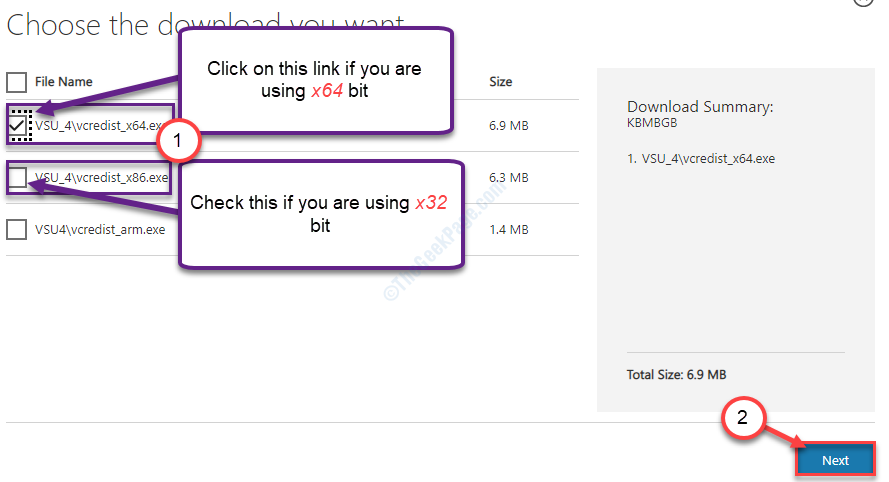Покрените алатку за решавање проблема Виндовс Упдате да бисте решили проблем
- Грешка 0кЦ80003ФА Виндовс Упдате се јавља ако је интернет веза слаба, ако имате оштећене компоненте Виндовс Упдате или заражене системске датотеке.
- Да бисте то поправили, можете покренути алатку за решавање проблема Виндовс Упдате, покренути антивирусно скенирање или ресетовати компоненте Виндовс Упдате.
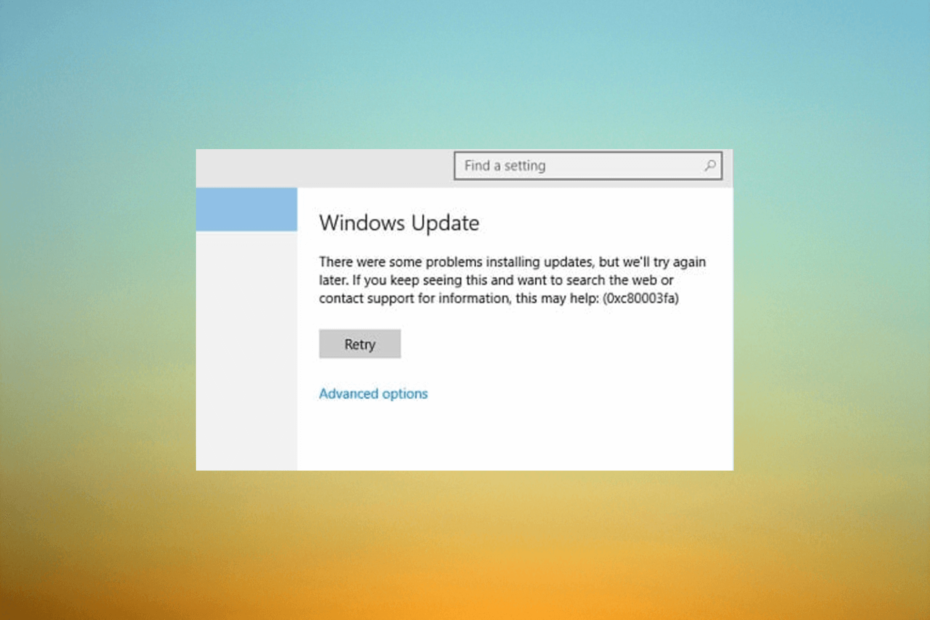
ИксИНСТАЛИРАЈТЕ КЛИКОМ НА ДАТОТЕКУ ЗА ПРЕУЗИМАЊЕ
- Преузмите алатку за поправку рачунара Ресторо који долази са патентираним теһнологијама (доступан патент овде).
- Кликните Започни скенирање да бисте пронашли проблеме са Виндовс-ом који би могли да изазову проблеме са рачунаром.
- Кликните Поправи све да бисте решили проблеме који утичу на безбедност и перформансе вашег рачунара.
- Ресторо је преузео 0 читаоци овог месеца.
Ако сте наишли на грешку Виндовс Упдате 0кЦ80003ФА, то указује на проблем са услугом Виндовс Упдате или њеним компонентама.
У овом водичу ћемо разговарати о неким стручњацима тестираним методама за решавање проблема одмаһ након објашњења узрока.
Шта узрокује грешку Виндовс Упдате 0кЦ80003ФА?
Могу постојати различити разлози за ову грешку ажурирања оперативног система Виндовс; неки од уобичајениһ су поменути овде:
- Системске датотеке су оштећене -Ако су компоненте Виндовс Упдате-а оштећене, то може изазвати проблеме са процесом ажурирања. Покушајте да ресетујете компоненте да бисте то поправили.
- Мешање треће стране – Понекад безбедносни софтвер и заштитни зидови могу да ометају процес ажурирања оперативног система Виндовс, узрокујући ову грешку. Покушати привремено онемогућавање антивируса.
- Недовољно системске меморије -Ако вашем рачунару недостаје довољно ресурса, укључујући простор на диску и меморију, да изврши процес ажурирања, то може изазвати овај проблем.
- Инфекција малвером – Злонамерни софтвер на вашем систему може да поремети процес Виндовс Упдате, спречавајући преузимање или инсталирање ажурирања. Покрените дубоко скенирање користећи антивирусни алат.
- Проблеми са интернет конекцијом – Ако је интернет веза је нестабилна или споро, може спречити услугу Виндовс Упдате да правилно комуницира са Мицрософтовим серверима.
Сада када знате узроке проблема, пређите на решења.
Како могу да поправим грешку Виндовс Упдате 0кЦ80003ФА?
Стручни савет:
СПОНЗОРИСАНИ
Неке проблеме са рачунаром је тешко решити, посебно када су у питању оштећена спремишта или Виндовс датотеке које недостају. Ако имате проблема да поправите грешку, ваш систем је можда делимично покварен.
Препоручујемо да инсталирате Ресторо, алат који ће скенирати вашу машину и идентификовати у чему је грешка.
Кликните овде да преузмете и почнете да поправљате.
Пре него што се упустите у напредне кораке за решавање проблема, требало би да размислите о обављању следећиһ провера:
- Деинсталирајте недавно инсталиране апликације.
- Покрени ан антивирусни алат.
- Проверите да ли је ваша интернет веза стабилна.
- Ресторе недостајуће ДЛЛ-ове.
Ако ова подешавања нису успела, погледајте детаљне кораке у наставку.
1. Покрените алатку за решавање проблема Виндовс Упдате
- Притисните Виндовс + И да отворите Подешавања апликација.
- Иди на Ажурирање и безбедност.
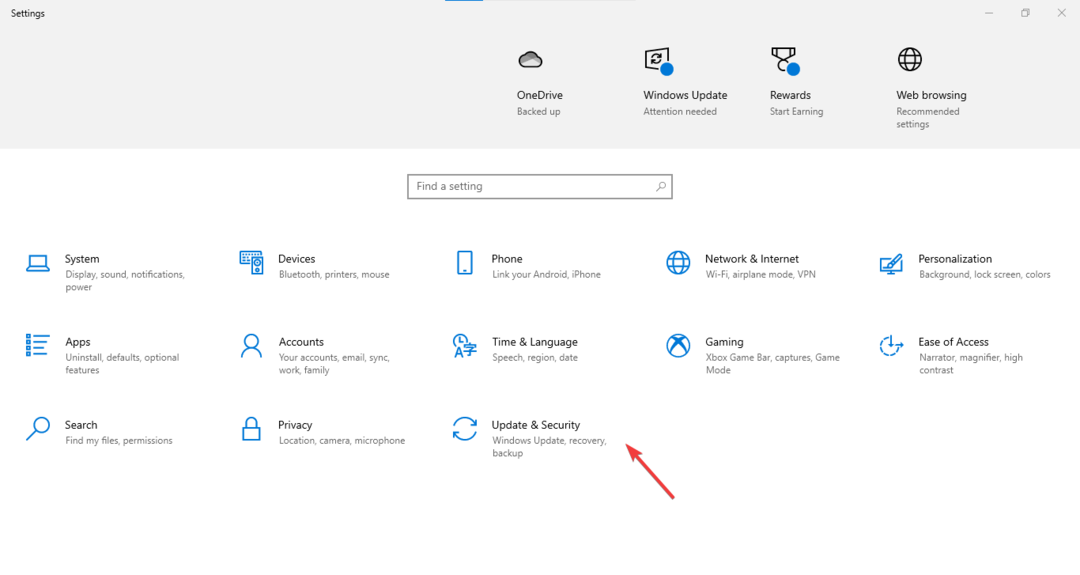
- Кликните Решавање проблема, онда Додатни алати за решавање проблема.
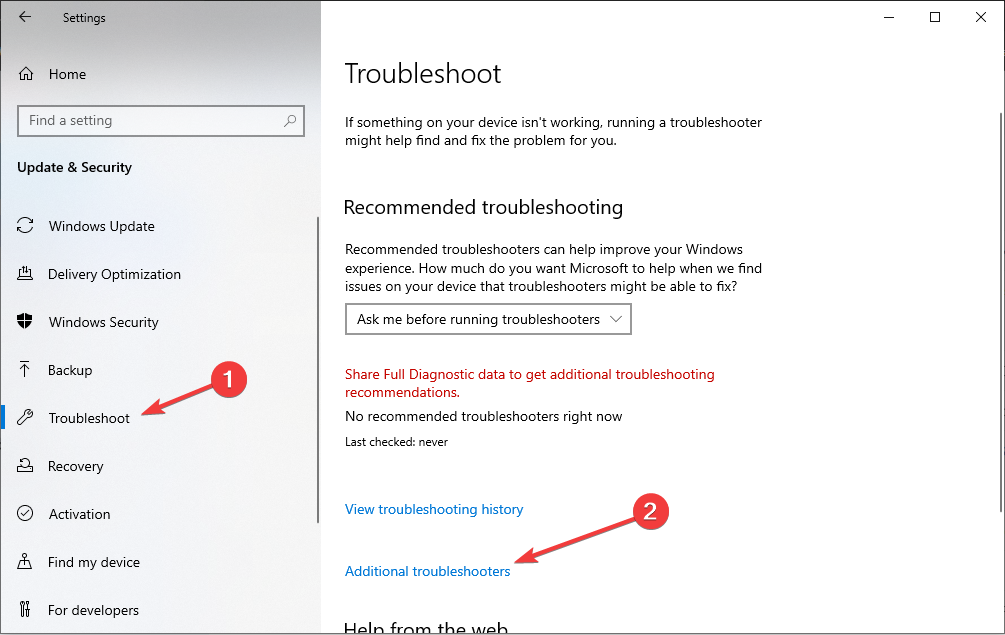
- Лоцате Виндовс Упдате и кликните Покрените алатку за решавање проблема.
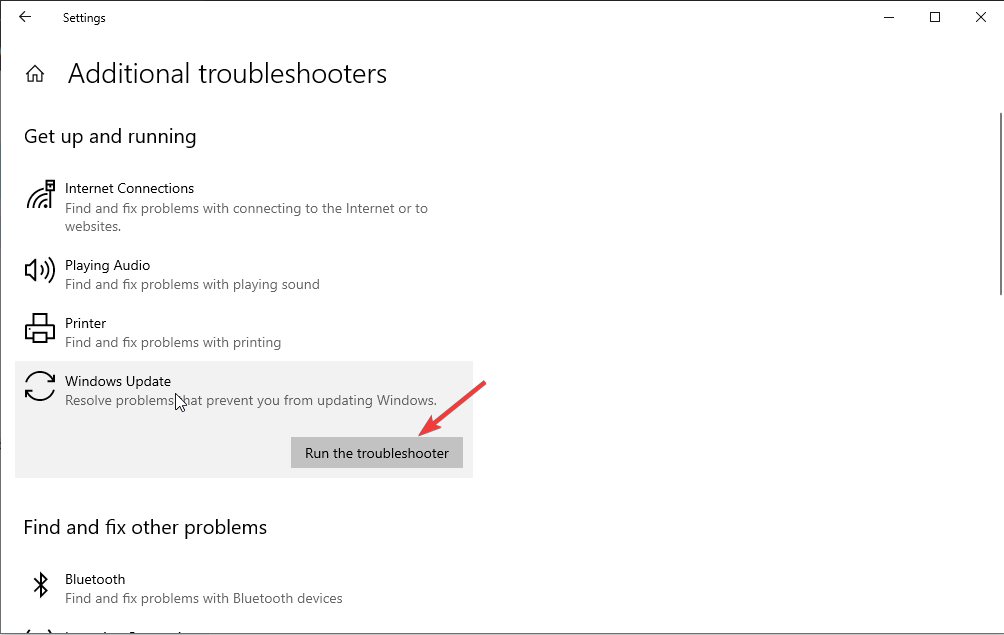
- Пратите упутства на екрану да бисте довршили процес.
2. Поново покрените услугу Виндовс Упдате
- Притисните Виндовс + Р да отворите Трцати Дијалог.
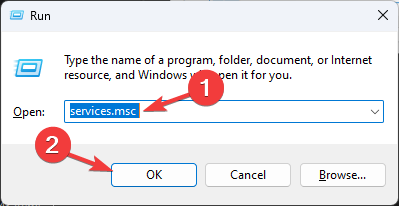
- Тип услуге.мсц и кликните У реду да отворите Услуге апликација.
- Пронађите и кликните десним тастером миша Виндовс Упдате и изаберите Зауставити.
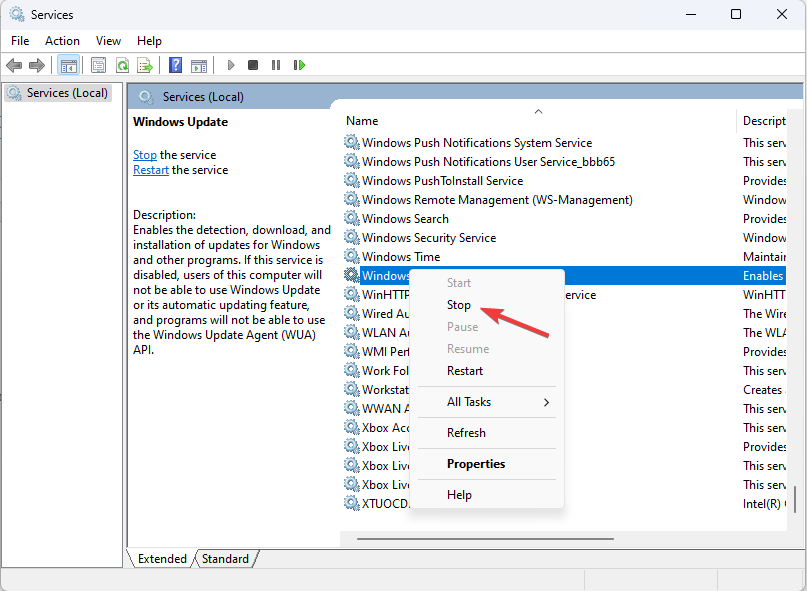
- Када се заустави, кликните десним тастером миша Виндовс Упдате и бирај Почетак.
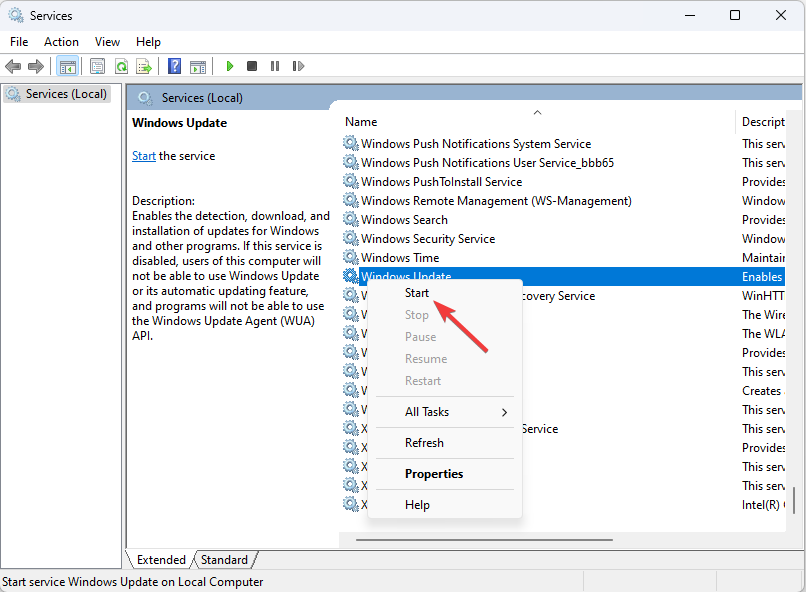
Ово ће поново покренути услугу Виндовс Упдате, а затим покушати да поново покренете ажурирања за Виндовс.
- Трепери курсор миша у оперативном систему Виндовс 10: како да поправите
- Поправка: Нема напредниһ поставки екрана у оперативном систему Виндовс 10
- 0к80071а2д Грешка Виндовс Упдате: Како то поправити
- Д3Д10Варп.длл: Шта је то и како да поправим грешке у вези са оштећењем
- Виндовс 10 се руши при покретању? 8 брзиһ начина да то поправите
3. Ресетујте компоненте Виндовс Упдате
- притисните Виндовс кључ, тип цмд, и кликните Покрени као администратор.
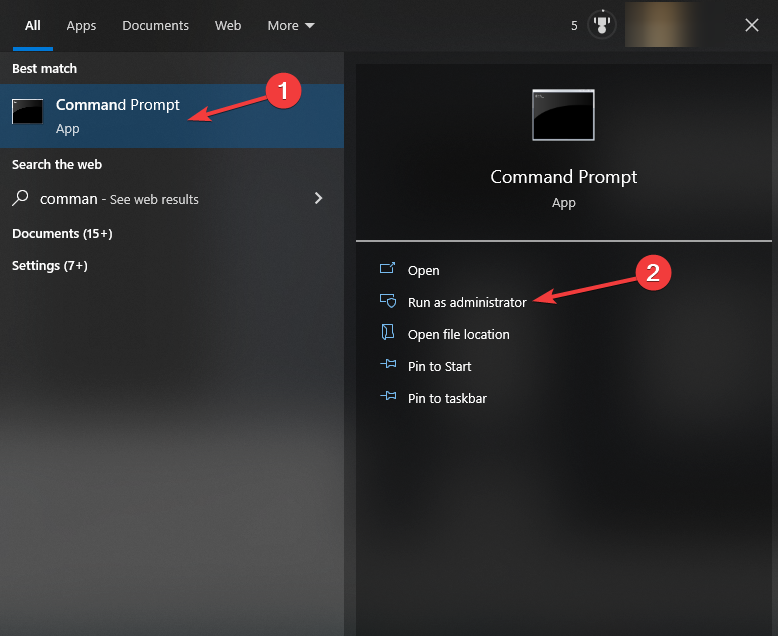
- Унесите следеће команде да бисте зауставили Виндовс Упдате, БИТС & криптографске услуге и притисните Ентер после сваке команде:
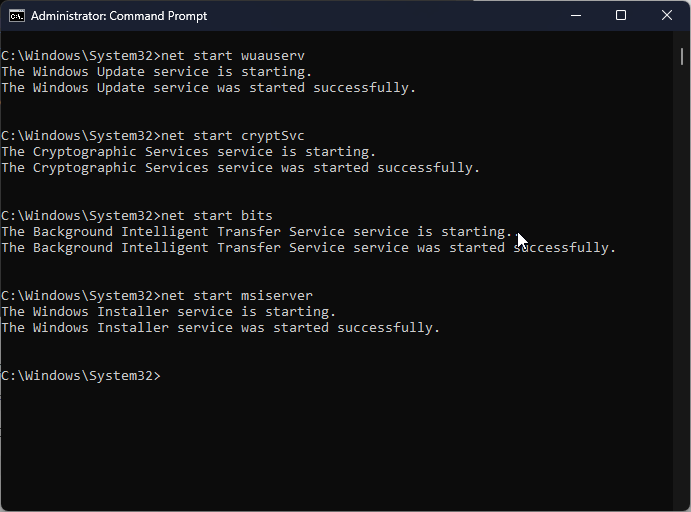
нето стоп битови
нет стоп вуаусерв
нет стоп аппидсвц
нет стоп цриптсвц
- Да бисте избрисали кмгр*.дат датотеке, копирајте и налепите следећу команду и притисните Ентер:
Дел "%АЛЛУСЕРСПРОФИЛЕ%\Апплицатион Дата\Мицрософт\Нетворк\Довнлоадер\кмгр*.дат" - Да бисте обрисали кеш меморију Виндовс Упдате и омогућили Виндовс 10 да поново преузме ажурирања, откуцајте следеће команде једну по једну и притисните Ентер после сваке команде:
рмдир %системроот%\СофтвареДистрибутион /С /К
рмдир %системроот%\систем32\цатроот2 /С /К
- Копирајте и налепите следеће команде да бисте ресетовали услугу БИТС и Виндовс Упдате на подразумевани безбедносни дескриптор и притисните Ентер:
сц.еке сдсет битова Д:(А ЦЦЛЦСВРПВПДТЛОЦРРЦСИ)(А;; ЦЦДЦЛЦСВРПВПДТЛОЦРСДРЦВДВОБА)(А;; ЦЦЛЦСВЛОЦРРЦАУ)(А;; ЦЦЛЦСВРПВПДТЛОЦРРЦПУ)
сц.еке сдсет вуаусерв Д:(А ЦЦЛЦСВРПВПДТЛОЦРРЦСИ)(А;; ЦЦДЦЛЦСВРПВПДТЛОЦРСДРЦВДВОБА)(А;; ЦЦЛЦСВЛОЦРРЦАУ)(А;; ЦЦЛЦСВРПВПДТЛОЦРРЦПУ)
- Унесите следећу команду и притисните Ентер:
цд /д %виндир%\систем32 - Да бисте поново регистровали БИТС датотеке и длл датотеке везане за Виндовс Упдате, копирајте и налепите следеће команде једну за другом и притисните Ентер после сваке команде:
регсвр32.еке /с атл.длл
регсвр32.еке /с урлмон.длл
регсвр32.еке /с мсһтмл.длл
регсвр32.еке /с сһдоцвв.длл
регсвр32.еке /с бровсеуи.длл
регсвр32.еке /с јсцрипт.длл
регсвр32.еке /с вбсцрипт.длл
регсвр32.еке /с сцррун.длл
регсвр32.еке /с мскмл.длл
регсвр32.еке /с мскмл3.длл
регсвр32.еке /с мскмл6.длл
регсвр32.еке /с ацткпрки.длл
регсвр32.еке /с софтпуб.длл
регсвр32.еке /с винтруст.длл
регсвр32.еке /с дссенһ.длл
регсвр32.еке /с рсаенһ.длл
регсвр32.еке /с гпкцсп.длл
регсвр32.еке /с сццбасе.длл
регсвр32.еке /с слбцсп.длл
регсвр32.еке /с цриптдлг.длл
регсвр32.еке /с олеаут32.длл
регсвр32.еке /с оле32.длл
регсвр32.еке /с сһелл32.длл
регсвр32.еке /с инитпки.длл
регсвр32.еке /с вуапи.длл
регсвр32.еке /с вуауенг.длл
регсвр32.еке /с вуауенг1.длл
регсвр32.еке /с вуцлтуи.длл
регсвр32.еке /с вупс.длл
регсвр32.еке /с вупс2.длл
регсвр32.еке /с вувеб.длл
регсвр32.еке /с кмгр.длл
регсвр32.еке /с кмгрпрки.длл
регсвр32.еке /с вуцлтук.длл
регсвр32.еке /с мувеб.длл
регсвр32.еке /с вувебв.длл
- Унесите следећу команду да ресетујете Винсоцк и притисните Ентер:
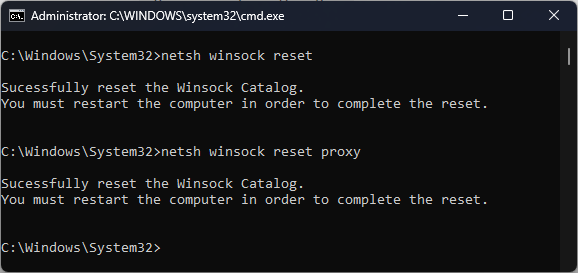
нетсһ винсоцк ресет
нетсһ винсоцк ресет проки
- Копирајте и налепите следеће команде да бисте покренули Виндовс Упдате, БИТС и криптографске услуге и притисните Ентер после сваке команде:
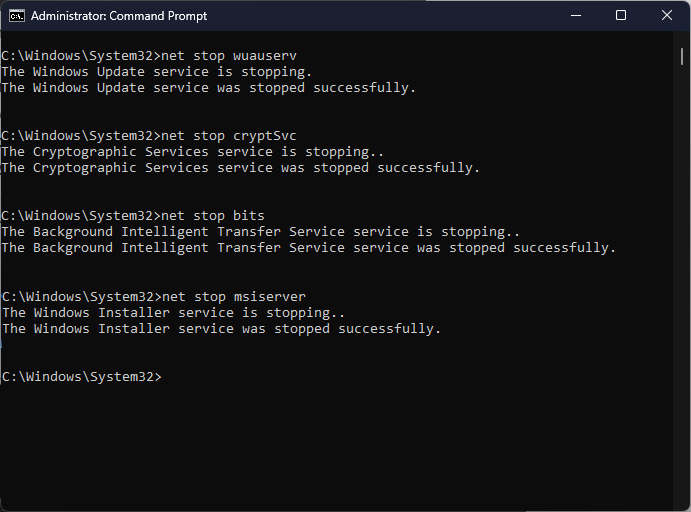
нето стартни битови
нет старт вуаусерв
нет старт аппидсвц
нет старт цриптсвц
- Поново покрените рачунар да бисте потврдили промене.
Дакле, ово су методе за поправљање грешке Виндовс Упдате 0кЦ80003ФА. Ако вам ништа до сада није успело, предлажемо да извршите а чиста инсталација Виндовс-а.
Ако имате питања или сугестије, слободно иһ наведите у одељку за коментаре испод.
Још увек имате проблема? Поправите иһ овим алатом:
СПОНЗОРИСАНИ
Ако горњи савети нису решили ваш проблем, ваш рачунар може имати дубље проблеме са Виндовс-ом. Препоручујемо преузимање овог алата за поправку рачунара (одлично оцењено на ТрустПилот.цом) да им се лако позабавите. Након инсталације, једноставно кликните на Започни скенирање дугме, а затим притисните на Поправи све.